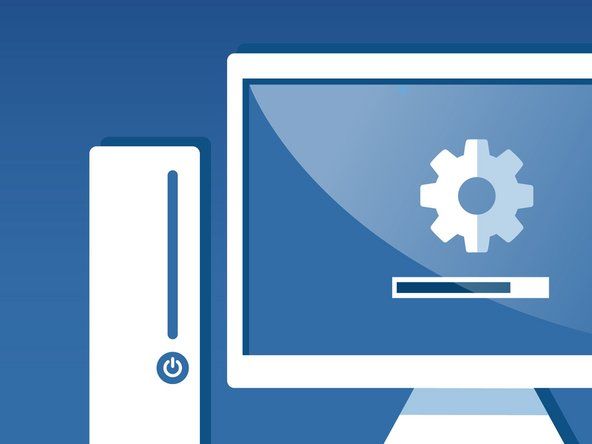Choix d'une alimentation d'ordinateur
Suivez les instructions suivantes pour choisir une alimentation adaptée à votre système:
Choisissez le bon facteur de forme.
Surtout, assurez-vous que l'alimentation que vous achetez correspond à votre boîtier.
Choisissez une alimentation électrique de marque.
Il existe littéralement des dizaines de marques d'alimentations électriques disponibles, dont beaucoup sont fabriquées dans les mêmes usines chinoises et portent simplement des étiquettes différentes. La plupart d'entre eux sont de qualité médiocre ou pire, mais certaines alimentations de bonne marque sont fabriquées en Chine. Pendant des années, nous avons exclusivement utilisé et recommandé des unités de deux sociétés, Antec ( http://www.antec.com ) et alimentation et refroidissement du PC ( http://www.pcpowerandcooling.com ). Les deux produisent une large gamme de modèles dans différentes capacités. L'un d'eux répond probablement à vos besoins.
Choisissez une alimentation avec une capacité suffisante.
En ce qui concerne les blocs d'alimentation, une capacité trop élevée est bien meilleure que trop peu. L'utilisation d'une alimentation de 450 W sur un système qui ne consomme que 250 W ne nuit pas à une efficacité égale, l'unité de 450 W consomme la même quantité d'énergie qu'une unité de 250 W. L'utilisation d'une alimentation électrique de plus grande capacité que nécessaire coûte un peu plus cher, mais présente plusieurs avantages. Le bloc d'alimentation plus gros fonctionne généralement plus froid, car ses ventilateurs ont été conçus pour refroidir l'unité lorsqu'elle fonctionne à pleine capacité. L'unité plus grande fournit généralement une régulation de tension plus stricte car elle n'est pas sollicitée. Et lorsqu'il est temps d'ajouter un processeur ou une carte vidéo plus rapide, le bloc d'alimentation plus grand a une capacité excédentaire suffisante pour gérer la charge supplémentaire.
Il est possible d'ajouter les tirages de courant maximum pour tous les composants du système et de dimensionner l'alimentation électrique sur cette base. Le problème avec cette méthode est qu'il peut être presque impossible de déterminer ces tirages pour tous les composants, en particulier les cartes mères et les cartes d'extension. Si vous voulez faire simple, dimensionner votre alimentation selon les configurations suivantes:
Système de base
Pour un système avec un processeur lent, 256 Mo à 512 Mo de RAM, vidéo intégrée, un disque dur, un lecteur optique et zéro ou une carte d'extension, installez un bloc d'alimentation de 300 W ou plus.
Système grand public
Pour un système avec un processeur de milieu de gamme, 512 Mo à 1 Go de RAM, un adaptateur vidéo de milieu de gamme, un ou deux disques durs, un ou deux lecteurs optiques et une ou deux cartes d'extension, installez un bloc d'alimentation de 400 W ou plus.
Système performant
Pour un système avec un processeur rapide, plus de 1 Go de RAM, un ou deux adaptateurs vidéo rapides, deux ou trois disques durs, un ou deux lecteurs optiques et deux cartes d'extension ou plus, installez une alimentation de 500 W ou plus.
Choisissez une alimentation électrique à haut rendement.
N'achetez aucune alimentation électrique, en particulier une unité de grande capacité, dont le rendement est inférieur à 70% à des charges modérées à élevées. (Les blocs d'alimentation sont généralement moins efficaces avec des charges très légères.)
Choisissez une alimentation électrique silencieuse.
Alimentations à réduction de bruit utilisées pour se vendre à des primes importantes par rapport aux alimentations standards Ce n'est plus vrai. Les blocs d'alimentation `` silencieux '' traditionnels tels que les séries Antec TruePower 2.0 et PC Power & Cooling Silencer se vendent peu ou pas plus que les blocs d'alimentation standard de qualité égale qui produisent beaucoup plus de bruit. Même si votre objectif n'est pas de produire un PC silencieux, il ne sert à rien de choisir une unité bruyante lorsque des unités plus silencieuses sont si facilement disponibles.
Installer une alimentation
Avant de faire quoi que ce soit, vérifiez que le nouveau bloc d'alimentation est réglé sur la tension d'entrée correcte. Certaines alimentations détectent la tension d'entrée et se règlent automatiquement, mais certaines doivent être réglées manuellement. Si votre alimentation est de ce dernier type, vérifiez la position de l'interrupteur à glissière pour vous assurer qu'il est réglé pour la tension d'entrée correcte, comme indiqué dans Figure 16-11 .

Figure 16-11: Vérifiez que l'alimentation est réglée pour la tension d'entrée appropriée
ÉVITEZ LES FEU D'ARTIFICE
Si vous connectez un bloc d'alimentation de 230 V à une prise de 115 V, aucun mal n'est fait. Le système reçoit la moitié de la tension dont il a besoin et ne démarre pas. Mais si vous connectez une alimentation de 115 V à une prise de 230 V, le système reçoit deux fois la tension pour laquelle il est conçu pour être utilisé et est instantanément détruit dans des nuages de fumée et des averses d'étincelles.
Les blocs d'alimentation standard sont fixés avec quatre vis. Pour retirer un bloc d'alimentation, débranchez le cordon d'alimentation CA, le (s) câble (s) d'alimentation de la carte mère et tous les câbles d'alimentation de l'appareil. Utilisez une main pour maintenir le bloc d'alimentation en place tout en retirant les quatre vis qui le fixent, puis soulevez-le tout droit. Certains blocs d'alimentation utilisent une languette de verrouillage et un agencement de fentes, vous devrez donc peut-être faire glisser le bloc d'alimentation sur une courte distance pour dégager la languette avant de la soulever. Pour installer une alimentation, inversez ce processus. Faites glisser le bloc d'alimentation en place, comme indiqué dans Figure 16-12 , en veillant à ce que la languette de verrouillage, le cas échéant, s'emboîte dans la fente.

Figure 16-12: Faites glisser le bloc d'alimentation en place
Une fois le bloc d'alimentation en place, alignez les trous de vis et insérez les vis, comme indiqué dans Figure 16-13 . Si nécessaire, soutenez le bloc d'alimentation d'une main pendant que vous insérez les vis de l'autre. De nombreux bons boîtiers ont un plateau qui prend en charge l'alimentation, tandis que d'autres boîtiers laissent simplement le bloc d'alimentation suspendu en l'air, fixé uniquement par les vis. Dans ce dernier cas, vous voudrez peut-être demander à quelqu'un de proposer une deuxième paire de mains pour tenir le bloc d'alimentation pendant que vous insérez les vis, en particulier si vous travaillez dans une position inconfortable. Nous avons vu au moins une carte mère détruite par une alimentation électrique tombée, qui a arraché le processeur, le dissipateur thermique / ventilateur et la prise de la carte mère en passant.

Figure 16-13: Fixez le bloc d'alimentation avec les quatre vis fournies
La prochaine étape de l'assemblage du système consiste à connecter les câbles d'alimentation du bloc d'alimentation à la carte mère. Le connecteur d'alimentation principal à 20 ou 24 broches est généralement situé près du bord avant droit de la carte mère. Localisez le câble correspondant provenant de l'alimentation. Le connecteur d'alimentation principal est verrouillé, vérifiez donc que le câble est correctement aligné avant d'essayer de le mettre en place.
Une fois que tout est aligné, appuyez fermement jusqu'à ce que le connecteur soit en place, comme indiqué Figure 16-14 . La mise en place du connecteur peut nécessiter une pression importante et vous devriez le sentir s'enclencher. La languette de verrouillage sur le côté du connecteur doit s'enclencher sur le nœud correspondant de la douille. Assurez-vous que le connecteur est bien en place. Un connecteur d'alimentation principal partiellement inséré peut entraîner des problèmes subtils qui sont très difficiles à dépanner.
Tous les systèmes Intel récents et de nombreux systèmes AMD nécessitent le connecteur d'alimentation ATX12V + 12V. Sur la plupart des cartes mères, le connecteur d'alimentation + 12V est situé près de la prise du processeur. Orientez correctement le connecteur du câble par rapport au connecteur de la carte mère et appuyez sur le connecteur du câble pour le mettre en place jusqu'à ce que la languette en plastique se verrouille, comme indiqué dans Figure 16-15 .

Figure 16-14: Connectez le connecteur d'alimentation ATX principal
pourquoi mon téléphone vibre-t-il sans raison

Figure 16-15: Connectez le connecteur d'alimentation ATX12V
Après avoir connecté les connecteurs d'alimentation de la carte mère, connectez les câbles d'alimentation des éléments suivants:
- Tous les connecteurs d'alimentation supplémentaires présents, tels que le connecteur Molex supplémentaire sur la carte mère, le connecteur d'alimentation graphique PCI Express, le ventilateur ou le connecteur d'alimentation supplémentaire sur votre carte vidéo AGP, etc.
- Tous les disques durs, lecteurs optiques, lecteurs de bande, lecteurs de disquettes, etc.
- Tous les ventilateurs supplémentaires qui se connectent à l'alimentation plutôt qu'à la carte mère
Une fois que vous avez vérifié que tout est correctement installé et connecté, habillez les câbles, rebranchez le câble d'alimentation principal et mettez le système sous tension.
Dépannage des blocs d'alimentation
Suspectez un problème d'alimentation électrique si vous ressentez l'un des symptômes suivants, en particulier en combinaison:
- Erreurs de mémoire. De telles erreurs peuvent être causées par une mémoire défectueuse ou mal installée ou par une surchauffe, mais une alimentation insuffisante ou mal régulée due à une alimentation défectueuse ou inadéquate en est une cause probable. Si un utilitaire de test de mémoire tel que Memtest86 signale des erreurs à une adresse cohérente ou à une plage d'adresses, le problème est probablement la mémoire elle-même. Si des erreurs de mémoire se produisent à des adresses aléatoires et non reproductibles, le problème est probablement le bloc d'alimentation.
- Échecs de démarrage sporadiques ou réguliers. De toute évidence, de telles erreurs peuvent être causées par des problèmes de disque dur, de câble ou de contrôleur de disque, mais une alimentation inadéquate ou mal régulée est également une cause fréquente de ce problème.
- Redémarrages spontanés ou verrouillages du système pendant les opérations de routine, en particulier pendant les installations du système d'exploitation, qui ne sont pas attribuables à l'exécution d'un programme particulier. De nombreux autres facteurs peuvent être à l'origine de ce problème, mais une cause courante est l'alimentation insuffisante ou mal régulée de la mémoire et / ou du processeur.
- Verrouillages après l'installation d'un nouveau processeur, mémoire, lecteur ou carte d'extension. Mis à part les problèmes de pilote, ce problème se produit généralement lorsque de nouveaux composants surchargent une alimentation marginale. Ce problème est particulièrement susceptible de se produire si vous apportez des modifications importantes au système, telles que le remplacement d'un processeur lent par un processeur rapide à courant élevé ou l'ajout d'une carte vidéo à courant élevé. Les alimentations fournies avec les systèmes commerciaux, en particulier ceux bon marché, ont souvent très peu de réserve.
Un dépannage approfondi de l'alimentation électrique n'est pas pratique à moins que vous ne disposiez d'un banc d'essai bien équipé. Il y a cependant deux choses que vous pouvez faire pour isoler le problème de l'alimentation électrique:
Utilisez l'utilitaire de surveillance de la carte mère.
La plupart des fabricants de cartes mères fournissent un utilitaire de surveillance pour suivre les températures du système, les vitesses des ventilateurs et les tensions d'alimentation. (Intel, par exemple, fournit l'Intel Active Monitor, illustré dans Figure 16-16 .) Installez et activez cet utilitaire et utilisez-le pour surveiller les tensions. La plupart des utilitaires de surveillance vous permettent de définir des valeurs de seuil. Si une tension descend en dessous ou monte au-dessus de la plage acceptable, l'utilitaire de surveillance génère une alerte. Certains utilitaires de surveillance vous permettent de consigner des données, ce qui peut être très utile pour résoudre les problèmes d'alimentation.

Figure 16-16: Utilisez l'utilitaire de surveillance de la carte mère pour surveiller les tensions
Remplacez l'alimentation par une unité en bon état.
Si vous disposez d'une alimentation de rechange en bon état ou d'un deuxième système avec une alimentation compatible, essayez d'installer temporairement l'unité en bon état. Si les problèmes cessent, il est probable que l'alimentation d'origine soit marginale ou défectueuse.
Conseils de Brian Bilbrey
Chez moi, je garde une nouvelle alimentation ATX12V Antec en rayon. Cette alimentation est équivalente à la plus puissante actuellement de ma collection d'ordinateurs, et peut donc être utilisée pour remplacer l'un d'entre eux. Les blocs d'alimentation ont des pièces mobiles pour maintenir le système au frais et sont également exposés à tout problème d'alimentation d'entrée.Ils sont donc le composant le plus susceptible de tomber en panne. Cela se produit invariablement le dimanche soir à 21 h 03 avec une présentation prévue le lundi matin. Les pièces de rechange disponibles sont bonnes.
Alimentations et protection informatiques